
さて、前回までUbuntu Desktop にVMware Player をインストールしたが、実際にインストールを試したかったという好奇心のほかに、Windows 上にインストールされたVMware Player からVMware Server2 に接続する方法がUbuntu でもできるかを試したかった。
スポンサードリンク
コマンドで実行する方法
コマンドで起動する方法やメニューから選択する方法は前回の記事を参照していただきたい。
”ショートカット”で実行する方法
コマンドで実行するのは構わないが、VMware Player をVMware Remote Console として利用する場合、Windows ライクに表現すれば”ショートカット”を作成しておくと便利。これをUbuntu で実行するならどうしたらよいか。
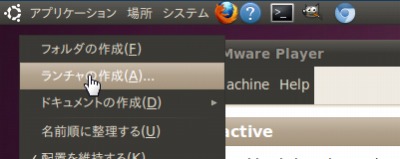
ランチャというものを作成すればよいらしい。
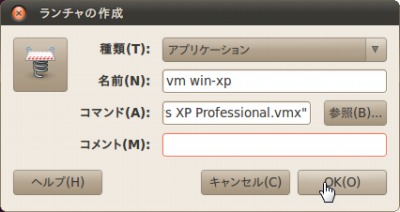
適当な名前と、Windows の時と同様のコマンドと引数を記述する。
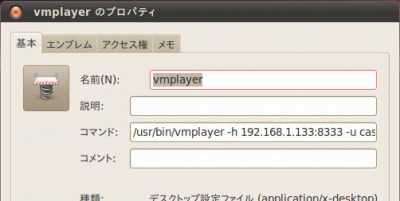
こんな感じ。

起動できた。
一連の作業で最も不思議なのは、ある時Windows 上のVMware Player をアップデートしたらVMware Server2 上の仮想マシンの電源を投入できなくなってしまった。筆者環境ではWebUI か、古いバージョンのVMware Infrastructure Client から電源を投入しなければならなくなった。
が、同じバージョンのVMware Player を利用しているにもかかわらず、Ubuntu にインストールした(コマンドもしくは作成したランチャから)VMware Server2 上の仮想マシンに接続すると電源を入れてくれる。
うーむ。

この画像ですでにお気づきかもしれないが、VMware Player をインストールしたUbuntu は、Windows7 上にインストールしたVMware Player にインストールしたもの。
つまり、VMware Player on VMware Player ということで、しかも内側のVMware は別の場所にあるVMware Server2 の仮想マシンを表示している(下図参照)。
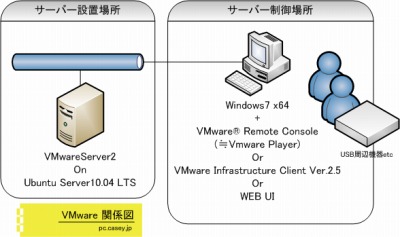
ちなみに、なぜこのような面倒な作業をしているかというと、基本的には上図のような環境だから。
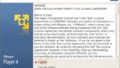
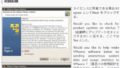
コメント